
自分で音符を入力して音楽を楽しむ

先にCherryというフリーソフトを紹介しましたが 新しくDominoというフリーソフトを知りました。番外編 MIDIをCDで聞く方法音譜の入力作業が効率的に出来る事 曲の繰り返し演奏やソロとアンサンブルの切り替えが容易であり便利と思われますので 簡単に紹介させて戴きます
詳しくは 製作者のホームページ ならびに MIDI講座 のサイトを参照くださいMIDI作成フリーソフト:Domino

このソフトを用いて 音符を入力し 演奏してみます
1.編集−拍子 を選択し 拍子を入力します
途中で拍子が変更する場合 追加で 変更は編集 削除も出来ます
2.▲をクリックして ConductorTrackを表示し 演奏スピードを入力しますイベントリストの最初にテンポイベントが存在しますので、Vel/Value欄をクリックしてキーボードから値を直接入力曲の途中でテンポを変えたい場合には、コンダクタートラックでペンツールを使い、イベントグラフ部分へ書き込む
3.▼をクリックして 曲を入力するページを表示します#1はSystemSetupに使われていますので #2以降を選択します
4.音符を入力します
C4が中央音階になります5.演奏楽器の音を選ぶ四分音符が480という長さで表示されます 3連四分音符ですと3で割って160になります

鉛筆のアイコンが編集モードです 四画の点線は範囲選択モード 消しゴムは削除モードです
Gateの数字が音符の長さです Velは音の強さを示します
編集モードにして 入力する音符を選択すると Gateが自動的に変更されます Gateに直接数値を入力する事も出来ます
音の強さも 曲想記号を選択すると Velの値が変更され その数値が反映されるようですが まだ 私は使っていません
ページ毎に演奏楽器を選択出来ます6.その他多くの機能があるようですが 上記の範囲である程度音楽を楽しむ事が出来ますProgram Charの上でダブルクリックしますと下記画面が表示され 希望する楽器を選択します(音源ファイルによって違うかも知れません)
7.作成したファイルは 拡張子が .dms となり このソフトを用いないと曲が聴けません MIDI に変換するとこのソフトが無くても聞けます
ファイル−SMF書き出し を選び .mid のファイルに変更します8.演奏 は下記のアイコンを使います9.Dominoの入手先はこちらです 説明書も一緒にダウンロード出来ます
で 演奏開始 停止 の操作を行います
は繰り返し演奏です
範囲選択モードで繰り返し演奏したい小節を範囲選択し 繰り返し演奏を行うと その部分を繰り返してくれます
範囲を選択しない場合は 全曲の繰り返し演奏になります
中央のSと書いてあるアイコンは ソロ演奏です 右のAはアンサンブルです 演奏中に切り替え可能です
自分のパートの音を確認するのに役立つと思います
追記 インターネットからダウンロードすると 一番最初に MIDI出力の設定 を 行わないと 演奏を聞く事が出来ませんWindowsXPには 予め 音源ファイルがインストールされているとの事ですので WindowsXPで設定した例を下記に示します
10.右上の
をクリックしますと 環境設定画面が表示されます
11.環境設定画面の MIDI-OUTを選択し
ポートA MIDIOUTデバイス 未指定 と表示されている所をクリックしますと 選択画面が表示されますのでMicrosoft GS Wavetable SW Synthを選択します
次いで 音源 未指定 をクリックして 選択画面から GSm(Microsoft GS Wavetable SW Synth) を選択します
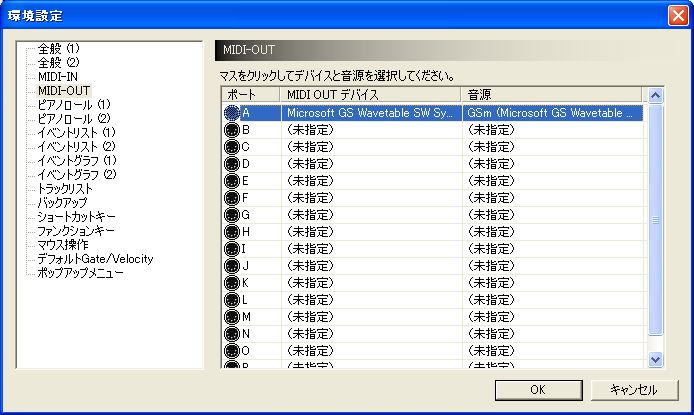
12.それ以外の環境設定については こちらのMIDI講座を参考にされるといいでしょう
・打ちこんだMIDIファイルを wav形式のファイルに変換します変換には Timidi95 というフリーソフトがあります こちらから入手出来ます・wav形式に変換したファイルを 音楽CDの焼き付けを選択して 音楽CDとして焼き付けます音楽CDに焼き付けるソフトには BurnAwareFree というフリーソフトがあります こちらから入手出来ます